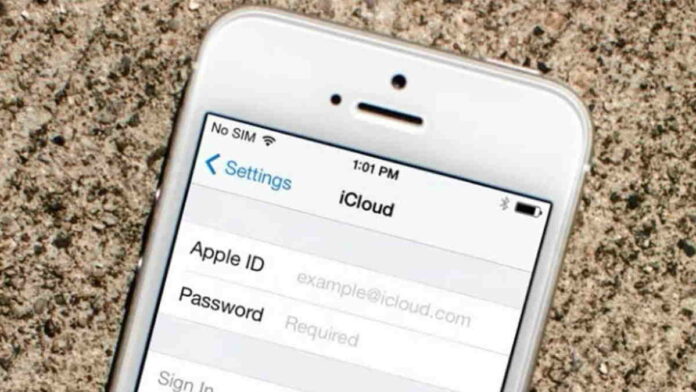Membuat ID Apple dapat Anda lakukan dengan beragam metode. Baik secara langsung menggunakan perangkat iPhone, maupun melalui web atau perangkat Android. Mungkin untuk beberapa kalangan masih asing dengan istilah ID Apple. ID sendiri merupakan akun yang bermanfaat untuk mengakses layanan Apple.
ID ini dapat bermanfaat pada saat akan mengunduh aplikasi yang terdapat pada App Store, menghubungkan perangkat menuju iCloud, membeli konten pada iTunes, dan lain sebagainya.
Baca Juga : Cara Mengaktifkan Hotspot iPhone Hingga Berhasil, Simak Tips Praktisnya
Akan tetapi, untuk dapat menggunakan akun ID Apple, maka pengguna terlebih dahulu harus memiliki ID tersebut. Untuk lebih jelasnya, berikut akan kita bahas cara praktisnya.
Cara Membuat ID Apple
Seperti yang telah kita ketahui, iPhone merupakan smartphone yang cukup banyak digemari oleh masyarakat. Selain mempunyai tampilan yang menarik, terdapat beragam fitur pada iPhone yang tidak terdapat pada perangkat Android.
Salah satunya adalah ID Apple. Untuk dapat membuat ID ini, tidak harus menggunakan perangkat iPhone. Akan tetapi, juga dapat menggunakan perangkat lain seperti Android.
Baca Juga : Cek Model iPhone Dengan Cara Mudah dan Tips Membedakannya
Maka, pada saat Anda ingin membuat ID ini, Anda dapat menggunakan perangkat Android sebagai perantara pembuatnya. Berikut ini beberapa cara mudahnya:
Langkah Membuat ID Apple di Perangkat Android
Bagi Anda yang ingin tahu bagaimana cara memiliki ID baru melalui perangkat Android, berikut ini langkah-langkah yang dapat Anda ikuti:
- Langkah pertama buka browser Chrome di Android
- Selanjutnya kunjungi laman appleid.apple.com
- Scroll hingga bagian bawah dan temukan menu buat ID Apple Anda
- Kemudian akan muncul beberapa form yang perlu Anda isi dengan lengkap dan benar.
- Langkah berikutnya adalah dengan memasukkan Captcha
- Setelah semua form terisi lengkap, lalu klik Lanjutkan, maka secara otomatis akan muncul Pop Up Verifikasi
- Cara membuat ID Apple berikutnya adalah dengan buka alamat Gmail yang telah Anda masukkan pada form pendaftaran sebelumnya
- Anda akan memperoleh pesan kode verifikasi dari Apple, lalu masukkan kode verifikasi tersebut.
- Berikutnya klik Lanjutkan pada saat Anda telah memasukkan kode verifikasi. Anda pun telah berhasil membuat ID melalui perangkat Android dan siap untuk Anda gunakan.
Cara Buat ID Apple Melalui Web Tanpa iPhone
Selain melalui perangkat Android, Anda juga dapat membuat ID ini dengan menggunakan web secara mudah dan gratis. Hal ini dapat Anda lakukan tanpa harus melalui perangkat iPhone. Untuk dapat melakukannya, Anda dapat mengikuti cara berikut ini:
- Pertama, Anda buka situs iCloud pada Web
- Kemudian pilih opsi “buat ID Apple”
- Selanjutnya, Anda dapat menggunakan alamat email lain untuk membuat ID ini. Anda dapat menggunakan email sembarang dan pastikan email Anda aktif.
- Langkah berikutnya, isi semua informasi yang diperlukan.
ID gratis yang Anda buat melalui web ini hanya akun biasa dengan kegunaan sangat minimal. Perlu Anda ketahui, ID yang Anda buat melalui web ini hanya dapat Anda gunakan untuk berbagai keperluan.
Baca Juga : Cara Hapus Kontak di iPhone Mudah Tanpa Ribet, Simak Trik Praktisnya!
Seperti sambungkan akun ke iTunes pada perangkat PC, sinkronisasi banyak akun iTunes semisal playlist serta lain sebagainya. Apabila Anda memiliki perangkat Apple seperti iPhone, iPad, dan yang lainnya, tentu saja akan lebih banyak keuntungan yang dapat kita peroleh. Seperti email iCloud, kontak, kalender, dan yang lainnya.
Cara Membuat ID Apple di Komputer
Langkah praktis untuk buat ID Apple lainnya yang dapat Anda gunakan adalah melalui perangkat PC Windows atau komputer. Cara ini dapat Anda lakukan apabila Anda lebih nyaman dengan menggunakan komputer atau mungkin dalam keadaan mendesak.
Cara yang dapat Anda ikuti antara lain:
- Buka iTunes untuk Windows, pastikan Anda memiliki versi terbarunya
- Pada menu bar yang terdapat pada bagian atas layar PC atau bagian jendela iTunes, pilih opsi Akun > Masuk > Buat ID Apple Baru
- Isi formulir untuk buat ID
- Klik selanjutnya apabila formulir telah terisi lengkap
Langkah berikutnya dalam membuat ID Apple adalah Anda akan memperoleh pesan bahwa alamat email yang telah Anda masukkan terhubung dengan ID ini. Dengan demikian, Anda dapat mengikuti petunjuk untuk menggunakan ID yang ada. Cara di atas cukup mudah bukan? (R10/HR-Online)